Redmond의 거물은 2017년에 Microsoft Teams를 출시했습니다. 4년이 지난 지금도 이 앱은 수많은 버그와 오류의 영향을 받고 있습니다. 상황이 완벽하지 않고 여전히 개선의 여지가 많습니다. 로그인 오류 가장 빈번한 것 중 하나를 유지 팀 사용자에게 영향을 미치는 문제. 이 가이드에서는 성가신 오류 코드 CAA301F7과 Windows 10에서 수정하는 방법에 중점을 둘 것입니다.
팀 오류 코드 CAA301F7은 어떻게 수정합니까?
웹 앱 사용
웹 앱은 데스크톱 앱을 괴롭히는 동일한 문제의 영향을 거의 받지 않습니다. 그래서, 로 이동 team.microsoft.com, 계정에 로그인할 수 있는지 확인합니다. 이러한 방식으로 Teams 계정에 빠르게 액세스하고 긴급한 작업을 처리할 수 있습니다. 그런 다음 아래 나열된 솔루션을 사용하여 문제 해결 프로세스를 재개할 수 있습니다.
네트워크 연결 확인
인터넷 연결이 안정적인지 확인하십시오. 라우터를 다시 시작하고 케이블 연결로 전환합니다. Teams에 더 많은 대역폭을 확보하기 위해 연결을 사용하여 다른 장치의 연결을 끊는 것을 잊지 마십시오. 무선 연결을 사용하는 경우 노트북을 라우터에 더 가깝게 옮기고 문제가 해결되었는지 확인합니다.
바이러스 백신 및 방화벽 비활성화
우선, 바이러스 백신 및 방화벽이 오류 코드 CAA301F7에 대해 실제로 책임이 있는지 확인하십시오. 바이러스 백신 및 방화벽을 일시적으로 비활성화하고 결과를 확인하십시오.
오류가 사라지면 바이러스 백신 설정에서 Teams를 허용 목록에 추가하세요. 또한 보안 도구에 Teams가 컴퓨터에서 실행될 수 있도록 지시하는 Teams에 대한 새 방화벽 규칙을 추가합니다. 이를 수행하는 방법에 대한 자세한 지침은 바이러스 백신 및 방화벽 전용 지원 페이지로 이동하십시오.
팀 로그인 정보 지우기
자격 증명 관리자에서 로그인 데이터를 지워 Microsoft Teams 로그인 문제를 빠르게 해결할 수 있습니다.
- 유형 "자격 증명 관리자"를 Windows 검색 필드에 입력하고 첫 번째 결과를 두 번 클릭합니다.
- 그런 다음 선택 Windows 자격 증명 팀 로그인 데이터를 찾습니다.

- 모든 항목을 선택하고 제거하다 옵션.
- 컴퓨터를 다시 시작하고 Teams를 다시 시작한 다음 결과를 확인하십시오.
앱 캐시 지우기
앱 캐시가 현재 Teams 세션을 방해하여 로그인하지 못하게 할 수 있습니다.
- Teams 작업 표시줄 아이콘을 마우스 오른쪽 버튼으로 클릭하고 그만두 다 앱을 종료합니다.
- 그런 다음 입력 %appdata%\Microsoft\팀 Windows 검색 필드에 입력하고 Enter 키를 누릅니다.
- Teams 폴더에서 모든 파일과 폴더를 삭제합니다.

- Teams를 다시 시작하고 지금 계정에 로그인할 수 있는지 확인하십시오.
문제가 지속되면 C:\ProgramData\Intel\ShaderCache\Teams_1 Teams_1 캐시 파일도 삭제하십시오.
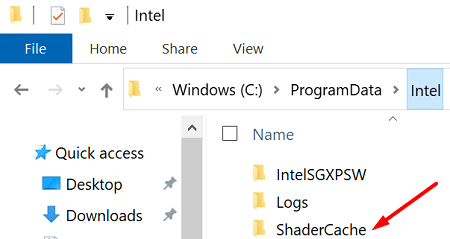
관리자 권한으로 팀 시작
관리자 권한으로 Teams를 실행하고 Windows 8 또는 Windows 7 호환 모드를 활성화합니다. 많은 사용자가 이 콤보가 팀 로그인 문제를 해결했음을 확인했습니다.
- 따라서 Teams 바탕 화면 아이콘을 마우스 오른쪽 버튼으로 클릭하고 속성.
- 그런 다음 호환성 탭.
- 아래에 호환 모드, 다음과 같은 옵션을 확인하십시오. 호환 모드에서 이 프로그램을 실행하십시오. Windows 8 또는 Windows 7을 선택합니다.
- 그런 다음 아래 설정, 확인란을 선택하십시오. 이 프로그램을 관리자로 실행.

- 새 설정을 저장하고 Teams를 다시 시작합니다.
WS-Trust 1.3 사용
IT 관리자이고 사용자가 이 오류 코드에 대해 연락한 경우 온프레미스 ADFS 서버에서 데스크톱 클라이언트 SSO용 WS-Trust 1.3을 활성화해야 합니다. Azure AD 테넌트와 페더레이션 설정을 사용하는 경우 이 솔루션을 사용하세요.
다음 명령을 실행하기만 하면 됩니다. Enable-AdfsEndpoint -TargetAddressPath "/adfs/services/trust/13/windowstransport".
또한 인트라넷 설정의 전역 인증 정책에서 양식 및 WIA(Windows 인증)를 모두 활성화합니다.
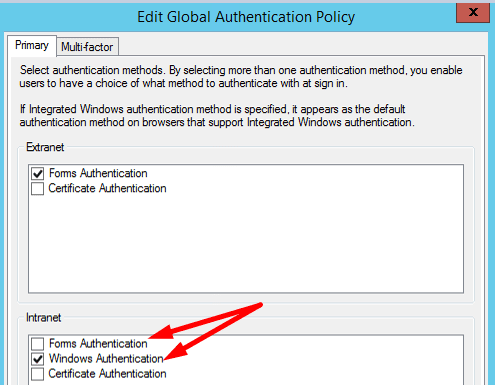
사용자에게 컴퓨터를 다시 시작하도록 요청하고 이제 팀 계정에 액세스할 수 있는지 확인합니다.
팀 재설치
오류 CAA301F7이 지속되면 제어판으로 이동하여 프로그램들 선택하다 프로그램 제거. 팀을 선택하고 제거 버튼을 누르고 컴퓨터를 다시 시작하십시오.

그런 다음 앱의 새 복사본을 다운로드하여 기기에 설치합니다.
결론
팀 오류 코드 CAA301F7은 로그인 프로세스가 실패했음을 나타냅니다. 문제를 해결하려면 바이러스 백신 및 방화벽을 비활성화하고 자격 증명 관리자에서 Teams 로그인 데이터를 지우십시오. 또한 관리자 권한으로 호환 모드에서 앱을 실행해야 합니다. CAA301F7 오류를 해결하셨습니까? 아래 의견에 알려주십시오.